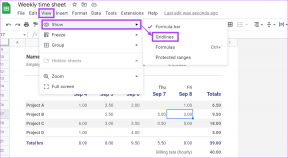7 způsobů, jak opravit, že se ventilátor CPU neotáčí
Různé / / November 28, 2021
Neběží ventilátor CPU je jednou z nejčastějších stížností, které počítačoví technici denně dostávají. I když se problém zdá přímočarý, řešení není.
Na notebooku je ventilátor CPU normálně napájen 3V nebo 5V, zatímco na stolním počítači je napájen 12V z Napájecí jednotka nebo PSU. Záhlaví ventilátoru je port na základní desce, kam se ventilátor připojuje. Většina ventilátorů má tři vodiče/kolíky. Jedna je pro přiváděné napětí (červená), druhá je pro neutrál (černá) a třetí je pro ovládání rychlosti ventilátoru (zelená)/(žlutá). BIOS pak používá stupňovitý mechanismus k napájení ventilátoru CPU. Když teplota zařízení stoupne nad prahovou hodnotu, ventilátor se normálně spustí. Rychlost ventilátoru se zvyšuje s rostoucí teplotou a zatížením procesoru.

Obsah
- Proč je chlazení nezbytné?
- Jaké jsou známky kontroly, zda se ventilátor CPU netočí?
- Jaká jsou nebezpečí, pokud se ventilátor CPU netočí?
- Jaké jsou důvody, když se ventilátor mého CPU netočí?
- Jak opravit, že se ventilátor CPU neotáčí
- Metoda 1: Restartujte počítač/laptop
- Metoda 2: Vyčistěte kabeláž v lopatkách ventilátoru
- Metoda 3: Odstraňte prach z ventilátoru stlačeným vzduchem
- Metoda 4: Vyměňte základní desku
- Metoda 5: Vyměňte jednotku napájecího zdroje (PSU)
- Metoda 6: Získejte nový ventilátor
- Metoda 7: Resetujte BIOS
- Metoda 8: Přeolejování ložisek
- Jak vyřešit problém s neběžícím ventilátorem CPU?
- Jak koupit správný ventilátor CPU?
Proč je chlazení nezbytné?
Chlazení je nezbytné pro to, aby váš stroj fungoval co nejlépe bez přehřívání. Toho je dosaženo pomocí ventilačních zařízení, chladicích kapalin a nejčastěji chladicích ventilátorů. Proto neběžící ventilátor je důvodem k obavám.
U počítače jsou příklady chladicích ventilátorů ventilátor PSU, ventilátor CPU, ventilátor skříně/šasi a ventilátor GPU. Uživatelé hlásili, že když se jejich ventilátor CPU přestane točit, stroj se přehřeje a vyvolá BSOD. Kvůli tepelnému monitorovacímu systému by se stroj vypnul. Může se stát, že se nějakou dobu nezapne, protože během procesu spouštění může dojít k chybě ventilátoru. Tento článek se bude zabývat tímto problémem a ukáže, jak jej odstranit. Zahrnuje základní řešení pro scénář „pokud váš ventilátor CPU neběží“.
Jaké jsou známky kontroly, zda se ventilátor CPU netočí?
Ventilátor CPU namontovaný na procesoru ho má chladit, aby nedocházelo k jeho přehřívání a poškození. Když poprvé zapnete obrazovku počítače, uslyšíte zvuk, který produkuje. Selhání ventilátoru CPU je běžný problém, který postihuje všechny stolní a přenosné počítače.
Pokud dojde k některému/všem z následujících problémů, může být příčinou nefunkční ventilátor CPU:
- Počítač se často neočekávaně vypíná – Pokud se vypne a nespustí se, dokud nestlačíte tlačítko Napájení restartujte, může to být problém s ventilátorem.
- Počítač již nelze spustit – Pokud se váš počítač nespustí, možná neběží ventilátor CPU. Mohlo by dojít k poškození základní desky.
- Logo bootování se nezobrazí – Když zapnete obrazovku a nezobrazí se logo bootování, je možné, že z ventilátoru CPU nevychází žádný zvuk.
- Počítač je přehřátý – Když váš počítač nějakou dobu běží, dosáhne vysoké teploty a ventilátor by se měl zapnout. Pokud neslyšíte otáčení ventilátoru, je vadný.
- Ventilátor CPU se nezapne – Když stroj zapnete, ventilátor CPU se nezapne.
Můžete nainstalovat nástroj pro kontrolu počítače a zkontrolovat, zda počítačový hardware a software funguje správně nebo ne. Aplikace vás upozorní, pokud zjistí, že ventilátor CPU nefunguje.
Jaká jsou nebezpečí, pokud se ventilátor CPU netočí?
Když ventilátor CPU přestane fungovat, může to způsobit mnoho problémů, například:
1. Počítač se často neočekávaně vypíná – Počítač se často bez varování vypíná, což má za následek poruchu zařízení nebo ztrátu dat.
Pokud se vám například neočekávaně porouchá počítač, nebudete mít šanci svá data zachránit. Také při restartování počítače budou všechna vaše data ztracena.
2. Ventilátor CPU přestane fungovat – Pokud k tomu dojde, může to způsobit poškození CPU i základní desky, takže stroj nebude možné spustit.
Přečtěte si také:Jak opravit Počítač se automaticky vypíná
Jaké jsou důvody, když se ventilátor mého CPU netočí?
K tomu může dojít v důsledku řady faktorů, jak je uvedeno níže:
1. Problémy s BIOSem
Dosud měly základní desky ATX možnost sledovat teplotu a otáčky ventilátoru CPU BIOS nastavení. Není tedy nutné fyzicky otevírat pouzdro zařízení pro kontrolu ventilátoru CPU. Místo toho můžete při spouštění zařízení zadat nastavení systému BIOS.
Někdy nemusí být BIOS schopen sledovat rychlost a teplotu procesoru, což vede k domněnce, že ventilátor procesoru přestal běžet.
Tento problém je s největší pravděpodobností způsoben
A. Napájecí kabel ventilátoru CPU je nesprávně připojen: Pokud například připojíte ventilátor CPU k napájecí zástrčce ventilátoru skříně na základní desce, ventilátor systému BIOS jej nebude monitorovat a bude označen jako nefunkční.
b. Problém s kontaktem – Pokud má napájecí kabel ventilátoru CPU špatný kontakt se základní deskou, BIOS ohlásí, že CPU neběží.
C. Špatná konstrukce ventilátoru CPU: Existuje také možnost, že ventilátor CPU má špatný design a je příčinou jeho vlastní poruchy.
2. Chybná instalace ventilátoru CPU
CPU je nainstalováno na základní desce počítače a ventilátor CPU je nainstalován na CPU. Pokud není ventilátor CPU správně nainstalován, nebude správně fungovat.
3. Prachve ventilátoru CPU
Pokud byl počítač používán dlouhou dobu, může produkovat velké množství prachu. Pokud se na ventilátoru procesoru nahromadí velké množství prachu, zpomalí se rychlost procesoru a pravděpodobně dojde k selhání ventilátoru procesoru. Ventilátor CPU musíte pravidelně čistit, abyste zajistili jeho normální chod.
4. Zaseknuté ložisko ventilátoru CPU
Pokud ventilátor CPU přestane běžet, může se stát, že ložisko CPU se zahltilo kvůli dlouhé době používání. Toto je běžný problém u většiny uživatelů, který se vyskytuje jednou za dva roky.
5. Vadný ventilátor CPU
Ventilátor CPU je součást, která se může po nadměrném používání rozbít. Když se poškodí ventilátor CPU, přestane se točit.
Vzhledem k tomu, že chlazení je pro váš počítač klíčové, jakmile si uvědomíte problém ‚CPU ventilátor neběží‘, musíte jej vyřešit.
Jak opravit, že se ventilátor CPU neotáčí
Metoda 1: Restartujte počítač/laptop
Protože ventilátor CPU nemá žádný točivý moment, může přestat fungovat, pokud je zablokován prstem nebo nečistotami. I po odstranění prachu se ventilátor zastaví, aby se nespálil. Chcete-li problém vyřešit, restartujte zařízení.
Metoda 2: Vyčistěte kabeláž v lopatkách ventilátoru
Protože ventilátory CPU poskytují malý točivý moment, mohou dráty vedoucí k motoru ventilátoru bránit lopatkám v otáčení. Vyjměte ventilátor a zkontrolujte, zda v lopatkách ventilátoru nejsou usazené dráty atd. Aby nedošlo k přilepení drátů k lopatkám ventilátoru, zajistěte drát ventilátoru na straně epoxidem.

Metoda 3: Odstraňte prach z ventilátoru stlačeným vzduchem
Prach neustále ucpává ventilátory. Protože tyto ventilátory nevytvářejí velký točivý moment, nános by mohl zasáhnout lopatky ventilátoru a zabránit jim v otáčení. Ventilátor můžete vyčistit jeho rozebráním. Pokud si nejste přesně jisti, jak to udělat, vezměte plechovku se stlačeným vzduchem a vystříkejte ji přes otvory ventilátoru.
Poznámka: Ujistěte se, že ventilátor nedosahuje příliš vysokých otáček (otáčky za minutu), protože by se poškodil.
Metoda 4: Vyměňte základní desku
Jediný způsob, jak s jistotou zjistit, zda problém s ventilátorem způsobuje základní deska, je otestovat počítač s funkčním ventilátorem CPU. Pokud se neotáčí, bude nutné vyměnit základní desku.

Měli byste také zkontrolovat, zda je výstupní napětí ventilátoru CPU mezi 3-5V (pro notebooky) nebo 12V (pro stolní počítače), pokud pro to máte nezbytné elektrické dovednosti. Váš CPU nebude schopen provozovat ventilátor s nulovým nebo menším napětím, než je minimální požadované napětí. V tomto případě možná budete muset vyměnit základní desku.
Ujistěte se, že je základní deska kompatibilní s napájecím zdrojem a dalšími součástmi; jinak budete muset utratit ještě více, abyste je nahradili.
Přečtěte si také:Jak odebrat nebo resetovat heslo systému BIOS
Metoda 5: Vyměňte jednotku napájecího zdroje (PSU)
Výměna základní desky není proveditelné řešení ve všech scénářích. Protože je PSU integrován do základní desky notebooků, problém by vyřešila výměna základní desky. Ale v případě, že používáte stolní počítač, váš ventilátor nebude fungovat, pokud není k dispozici napájení 5V nebo 12V. V důsledku toho budete muset vyměnit napájecí jednotku.

Pokud uslyšíte pípání nebo pokud přestane fungovat více než jedna součást (monitor, ventilátor, klávesnice, myš), nebo pokud se stroj na krátkou dobu spustí a pak se náhle vypne, musí být PSU nahrazeno.
Poznámka: Ujistěte se, že váš PSU má napájecí porty identické s tím, který vyměňujete; jinak nebude fungovat se všemi součástmi počítače.
Metoda 6: Získejte nový ventilátor
Pokud jste svůj ventilátor vyzkoušeli na jiném počítači a neběží, musíte si pořídit nový. Chcete-li před nákupem nového ventilátoru vyloučit jakékoli pochybnosti, dvakrát zkontrolujte, zda svorky ventilátoru přijímají požadované napájení.
Metoda 7: Resetujte BIOS
Váš ventilátor je napájen systémem BIOS. Resetováním odstraníte nesprávné konfigurace a obnovíte fungování ventilátoru.
Pokud nevíte, jak resetovat BIOS, postupujte takto:
1. Vypnout počítač.
2. Mít přístup BIOS konfigurace, stiskněte tlačítko vypínač a poté rychle stiskněte F2.

3. lis F9 překonfigurujte svůj BIOS.
4. Vybrat uložit a odejít stisknutím Esc nebo F10. Pak udeř Vstupte abyste umožnili restartování počítače.

5. Ověřte, zda ventilátor funguje.
Metoda 8: Přeolejování ložisek
Ventilátor CPU se může zastavit kvůli nadměrnému tření, protože ložisko potřebuje ke správné funkci nějaké namazání. Proto byste jej měli namazat strojním olejem a vrátit jej k životu.
Budete muset sejmout horní část ventilátoru CPU a na osu ventilátoru nakapat jednu nebo dvě kapky strojního oleje. Mělo by to zlepšit jeho účinnost.
Přečtěte si také:Opravte problém s vysokým využitím CPU a disku Windows 10
Jak vyřešit problém s neběžícím ventilátorem CPU?
Chcete-li ventilátor otestovat, vyzkoušejte samostatnou hlavičku ventilátoru (svorky na základní desce, které se připojují k ventilátoru/ventilátorům). Pokud se točí, může být zdrojem problému základní deska nebo napájecí zdroj.
Měli byste zkusit použít ventilátor od renomovaného výrobce. Pokud to funguje, problém je s největší pravděpodobností u vašeho ventilátoru.
Zkontrolujte napětí mezi červenou a černou svorkou pomocí multimetru, pokud jej máte. Pokud to není 3-5V nebo 12V, došlo k chybě obvodu na základní desce nebo napájecím zdroji.
Nástroje pro diagnostiku zařízení jsou k dispozici na všech počítačích. Pomocí těchto nástrojů zkontrolujeme ventilátor CPU takto:
1. zmáčkni Napájení tlačítko pro vypnutí monitoru. Pro přístup k Systémmožnosti spouštění, lis F12 ihned.
2. Vybrat Diagnostika možnost z obrazovky spouštěcí nabídky.
3. The PSA+ zobrazí se okno se všemi zařízeními detekovanými v počítači. Diagnostika začne kontrolovat všechny z nich.
4. Jakmile tento test skončí, zobrazí se zpráva s výzvou „pokud chcete pokračovat v testu paměti“. Vybrat Ne.
5. Nyní, 32bitová diagnostika začne. Zde vyberte vlastní test.
6. Spusťte test pomocí fanoušek jako přístroj. Výsledek se objeví po dokončení testu.
Pokud se zobrazí chybová zpráva jako „Fan-The [Processor Fan] neodpověděl správně,“ znamená to, že je váš ventilátor poškozený a budete potřebovat nový.
Jak koupit správný ventilátor CPU?
Problém „špatného kontaktu ventilátoru CPU“ je většinou vyvolán samotným ventilátorem, což způsobí, že se zastaví. Může to být způsobeno jeho špatnou kvalitou nebo poškozením ventilátoru. Abyste těmto problémům předešli, je výhodné pořídit si vhodný a spolehlivý CPU ventilátor pro váš stroj.
ADATA, Intel, Corsair, DEEPCOOL, COOLERMASTER, a další známí výrobci CPU ventilátorů dnes existují. V těchto obchodech můžete získat důvěryhodný ventilátor CPU s prémiovou zárukou.
Abyste se vyhnuli nákupu nevhodného ventilátoru, měli byste nejprve zkontrolovat CPU na základní desce.
Při nákupu ventilátoru CPU je jedním z nejdůležitějších faktorů, které je třeba zvážit, množství tepla, které vydává. Ventilátor s dobrými tepelnými emisemi zabraňuje přehřátí CPU, čímž zabraňuje neočekávanému vypnutí nebo poškození stroje.
Často kladené otázky (FAQ)
Q1. Nevím, „jak resetovat BIOS na výchozí“ ve Windows 10. Prosím pomozte.
Pokud nevíte, jak resetovat BIOS ve Windows 10, můžete to udělat následovně:
1. Přejděte na Start -> Napájení, podržte klávesu Shift a poté klikněte na tlačítko Restartovat.
2. Poté přejděte na Odstraňování problémů -> Pokročilé možnosti -> Nastavení firmwaru UEFI, klikněte na Restartovat a dostanete se na obrazovku nastavení systému BIOS.
NEBO
Případně můžete počítač restartovat normálně a spustit nastavení systému BIOS stisknutím příslušné klávesy na spouštěcí obrazovce. Různí výrobci počítačů používají různé klávesové zkratky, například F12, Del, Esc, F8, F2 a tak dále.
1. Na obrazovce nastavení systému BIOS pomocí kláves se šipkami na klávesnici počítače vyhledejte výchozí možnost nastavení systému BIOS. Bylo by to pod jednou ze záložek BIOSu.
2. Poté, co najdete možnost Načíst výchozí nastavení, vyberte ji a stisknutím klávesy Enter zahajte resetování systému BIOS ve Windows 10 na výchozí tovární nastavení.
3. Nakonec stiskněte F10 pro ukončení a uložení BIOSu. Váš počítač se sám restartuje.
Poznámka: Resetování propojky základní desky a vyjmutí a opětovné vložení baterie CMOS jsou další dva způsoby, jak resetovat BIOS ve Windows 10.
Q2. Co je to BIOS?
BIOS (Basic Input/Output System) je typ firmwaru (počítačového programu), který se používá ke spouštění počítačů. Slouží mikroprocesoru zařízení ke spuštění systému po jeho zapnutí. Aby se počítač spustil, musí mít BIOS.
Pokud ventilátor CPU neběží, může to být frustrující problém, protože to může způsobit řadu poruch a chyb na vašem zařízení. Proto je nutné, abyste tento problém odhalili a vyřešili.
Doporučeno:
- Jak zkontrolovat teplotu procesoru v systému Windows 10
- Oprava vysokého využití procesoru hostitelem služby: Místní systém
- Opravit hostitele služby: Místní systém (svchost.exe) Vysoké využití procesoru a disku
- Opravit chybu nástroje pro vytváření médií 0x80042405-0xa001a
Doufáme, že vám tento návod pomohl a že jste to dokázali opravit CPU Ventilátor se netočí. Pokud během procesu zjistíte, že máte potíže, kontaktujte nás prostřednictvím komentářů a my vám pomůžeme.